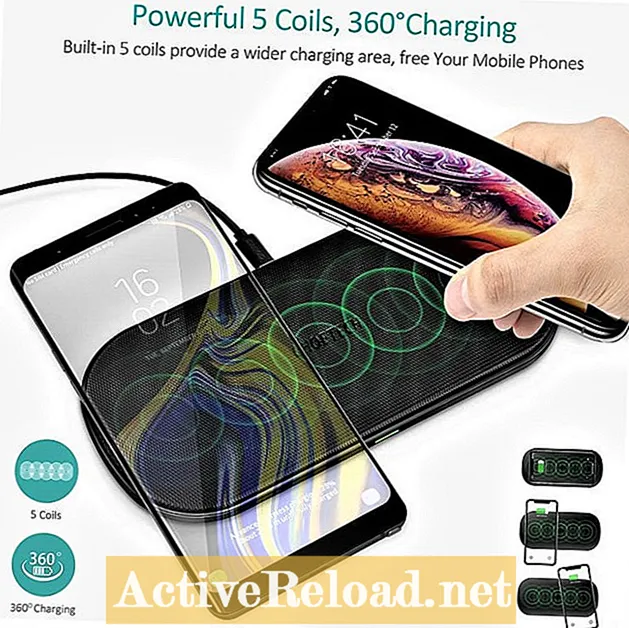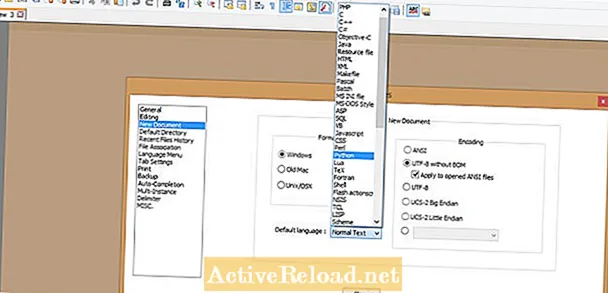MəZmun
- Excel-də ehtimal olunan cədvəllər
- Addım 1: Təhlil edəcəyiniz dəyişənləri müəyyənləşdirin
- Addım 2: Cədvəl yaradın
- Addım 3: Dəyərləri göstərin
Müxtəlif kompüter proqramlarından istifadə qaydaları və tövsiyələr verməkdən zövq alıram.
Excel-də ehtimal olunan cədvəllər
Fövqəladə cədvəllər (eyni zamanda, çapraz cədvəllər də deyilir) iki dəyişən arasındakı əlaqəni təhlil etmək üçün ilkin bir vasitə kimi faydalıdır. Fövqəladə bir cədvəldə bir dəyişən sütunlarda, digəri satırlarda təqdim olunur. Bir dəyişənin digərinin kateqoriyalarına görə paylanmasına baxaraq dəyişənlər arasındakı əlaqə barədə əvvəlcədən fikir əldə edə bilərik. Microsoft Excel-dən istifadə edərək dəyişənləri cədvələ keçirmək olduqca asandır.
Fövqəladə cədvəllər, dəyişənlərin məhdud sayda cavab kateqoriyasına sahib olduqda ən faydalıdır. Dəyişənləri birdən çox kateqoriyaya görə faydalı şəkildə təhlil etmək üçün onları qruplaşdırmaq lazım ola bilər (ancaq bunu etmək mənası olduqda). Məsələn, bir sorğu respondentlərdən gəlirlərini (dollarla və ya minlərlə dollarla və s.) Soruşa bilər. Məlumat bu şəkildə toplanarsa, ehtimal ki, müxtəlif unikal cavab variantları olacaqdır. Bu kimi dəyişənlər üçün məlumatların məhdud bir sıra qrupuna (məsələn: gəlir aralıkları) qruplaşdırılması məntiqli ola bilər.
Qeyd: Fövqəladə bir cədvəl yaratmaq üçün məlumatlar əvvəllər Microsoft Excel-ə daxil edilmiş və düzgün kodlanmış olmalıdır. Bu müddətdə kömək üçün məqaləyə baxın Microsoft Excel-də anket məlumatlarının təhlili: Kodlaşdırma, Verilənlərin daxil edilməsi və Tezlik Dağılımlarının yaradılması.
Gəlin addım-addım bir nümunə üzərində işləyək. Microsoft Excel-in PivotTable funksiyasından istifadə edərək bir fövqəladə vəziyyət cədvəli (crosstab) yarada bilərik. Məlumat Ümumi Sosial Sorğu (GSS) 2008 bu prosesi göstərmək üçün istifadə ediləcək.
Addım 1: Təhlil edəcəyiniz dəyişənləri müəyyənləşdirin
Fövqəladə bir cədvəldə təhlil etmək istədiyiniz iki dəyişəni müəyyənləşdirin. Bu iki dəyişəni birlikdə təhlil etmək istəməyiniz üçün bir səbəbiniz olmalıdır. Hansı dəyişəni müstəqil və asılı dəyişkən hesab edəcəyinizi müəyyənləşdirin.
Müstəqil dəyişənin ümumiyyətlə asılı dəyişən üzərində təsiri olduğu düşünülür. Bəzən müstəqil dəyişən "səbəb", asılı olan dəyişən isə "təsir" olaraq görülür (bununla birlikdə dəyişənlərin mütləq digərinə "səbəb" etmədən bir-biri ilə əlaqəli ola biləcəyini unutmamaq lazımdır).
- Məsələn: "dərəcə" və "gəlir" dəyişkənlərini təhlil etməyi seçdim GSS 2008. Bu iki dəyişən arasındakı əlaqəyə baxmaq istərdim, çünki təhsilin ən yüksək səviyyəsinin qazancına təsir göstərə biləcəyini fərz edərək “dərəcə” ilə “gəlir” arasında bir əlaqənin olub olmadığını görmək istəyirəm. Daha konkret desək, kollec dərəcəsi olanların kollec diplomu olmayanlara nisbətən daha yüksək gəlirli olub olmadığını müəyyənləşdirmək məni həqiqətən maraqlandırır. “Dərəcəni” müstəqil dəyişən, “gəlir” i isə dəyişən kimi təyin edirəm.
* Fövqəladə vəziyyət cədvəlləri məhdud sayda cavab verə bilən dəyişənlərə ən yaxşı uyğun gəldiyindən “dərəcə” ni iki kateqoriyaya ayırdım (orijinal beş əvəzinə). Orta məktəb diplomu və ya 1-dən az olan respondentləri kodlaşdırmışam. Hər növ kollec dərəcəsi olan respondentləri 2 kimi kodlaşdırmışam.
Addım 2: Cədvəl yaradın
Verilənlər cədvəlindəki hər hansı bir yerə vurun (şəxsən mən mərkəzin yaxınlığına vurmağı üstün tuturam). "Taxmaq nişanı" ndakı "pivot cədvəli" xüsusiyyətindən istifadə edərək fövqəladə bir cədvəl yaradın).
- Məsələn: Verilənlərin mərkəzinə yaxın bir yerə vurun (E35 hüceyrəsini seçdim). Taxmaq nişanından “Pivot Cədvəli” ni seçin. “PivotTable yaradın” başlıqlı pəncərə. Bir masa cədvəli yaratmadan əvvəl məlumatların ortasına vurduğumdan "Cədvəl və ya aralıq seçin" içindəki standart seçim düzgün olmalıdır. PivotTable'ı mövcud iş səhifəsinə yerləşdirməyi seçirəm. Cədvəlin başlayacağı bir hüceyrəni seçmək üçün dərhal "mövcud iş səhifəsini" vurduqdan sonra aşağıya fırladın və PivotTable-ın başlamasını istədiyiniz xana vurun. Cari Pivot cədvəli bu cədvəldə B46 xanasından başlayaraq görünəcəkdir. "Bu məlumatları Məlumat Modelinə əlavə et" in yanındakı qutunu işarələyin. Sonra “OK” düyməsini basın.
Addım 3: Dəyərləri göstərin
Dəyərlərinizin PivotTable-a (Fövqəladə Cədvəl) yerləşdiriləcəyi yeri göstərin.
- Məsələn: Ekranın sağ tərəfində “Pivot Cədvəl Sahələri” adlı bir menyu görünəcək. Bu menyunun yuxarı hissəsində məlumatlarınızdakı bütün dəyişənləri görəcəksiniz. Menyunun alt hissəsində dörd sahədən ibarət bir şəbəkə var: filtrlər, sətirlər, sütunlar və dəyərlər. Müstəqil dəyişəni (dərəcə) sütunlara sürükləyin. Asılı dəyişəni (gəliri) sətirlərə sürükləyin. ID nömrəsini dəyərlərə sürükləyin (Excel-də PivotTable etmək üçün ID nömrələri üçün bir sütununuz olmalıdır). “Dəyərlər” sahəsindəki ID nömrəsi sayma kimi təqdim edilmirsə (məsələn: cəm kimi təqdim olunur), onu dəyişdirməlisiniz. "Dəyərlər" nin yanındakı oxu vurun və "dəyər sahəsi parametrləri" ni seçin. "Dəyər sahəsi parametrləri" pəncərəsi açıldıqda, seçimlər siyahısından "say" seçin. Bunun bir görüntüsü aşağıda solda təqdim olunur. Bu pəncərədə qalaraq “Dəyərləri olduğu kimi göstər” nişanını seçin. Açılan menyuda müvafiq faizləri seçin. Müstəqil dəyişənimiz fövqəladə vəziyyətin sütunlarında yerləşdiyindən “sütun cəmi” seçirik. Bu, sağdakı aşağıdakı şəkildə göstərilir. Bu formata riayət etməyi məsləhət görürəm (sütunlarda müstəqil dəyişən, satırlarda asılı dəyişən, seçilən sütun faizləri). Müvafiq faizlər seçildikdən sonra OK düyməsini vurun.

İndi Excel-də faiz nisbətlərini göstərən təcili bir cədvəl (Pivot Cədvəli) yaratdınız. Bu cədvəlin satır və sütun başlıqları kimi müəyyən xüsusiyyətləri dəyişdirilə bilər. Dəyərlər ədədi formada təqdim olunursa, onları cədvəlinizdə sözlərlə təsvir etmək daha faydalı ola bilər. Cədvəlin müxtəlif tərəflərini hüceyrələrə basaraq və standart mətni istədiyiniz mətnlə əvəz edərək düzəldə bilərsiniz. Fövqəladə vəziyyət cədvəlinin standart versiyası aşağıda solda, təmizlənmiş versiyası isə sağda təqdim olunur.

PivotTable xüsusiyyətindən istifadə edərək Microsoft Excel-də fövqəladə cədvəllər (qarşılıqlı tablolar) yaratmaq barədə daha çox məlumat üçün yuxarıdakı videoya baxın.
Şərh və təkliflərinizi yazmaqdan çəkinməyin.
Bu məqalə müəllifin bildiyi qədər dəqiq və doğrudur. Məzmun yalnız məlumat və ya əyləncə məqsədi daşıyır və iş, maliyyə, hüquqi və ya texniki məsələlərdə şəxsi məsləhət və ya peşəkar məsləhət əvəz etmir.